UltraISO - это мощный и популярный инструмент для работы с образами дисков. С его помощью вы можете легко создавать, редактировать и конвертировать образы ISO. В этой инструкции мы расскажем вам, как использовать UltraISO для создания образов ISO, даже если вы новичок.
Шаг 1: Установка и запуск UltraISO
Первым шагом является установка и запуск UltraISO на вашем компьютере. Вы можете загрузить программу с официального сайта разработчика и следовать указаниям по установке.
Шаг 2: Выбор файлов и папок
После запуска UltraISO вам нужно выбрать файлы и папки, которые вы хотите добавить в образ ISO. Для этого вам нужно перейти в меню "Файл" и выбрать опцию "Открыть". В появившемся окне выберите нужные файлы и папки и нажмите "Открыть".
Шаг 3: Создание образа ISO
Теперь вы можете создать образ ISO. Для этого перейдите в меню "Файл" и выберите "Сохранить как". В появившемся окне выберите место, где вы хотите сохранить образ ISO, укажите имя файла и выберите формат ISO. Нажмите "Сохранить" и дождитесь завершения процесса создания образа.
Что такое образ ISO?

Образы ISO широко используются для создания резервных копий дисков, установки программного обеспечения на виртуальные машины и переноса данных на компьютеры, которые не имеют оптических дисководов. Программы, такие как UltraISO, позволяют создавать, редактировать и управлять образами ISO, делая их полезными инструментами для работы с данными на физических дисках.
Создание образа ISO может быть полезно, если у вас нет оригинального диска или если вы хотите сохранить копию важных данных в безопасном месте. Образы ISO также облегчают процесс установки программного обеспечения или операционной системы на новый компьютер, так как они могут быть просто записаны на пустой диск или использованы для создания загрузочного USB-накопителя.
UltraISO - мощный инструмент для создания образов ISO
С помощью UltraISO вы можете создавать образы дисков с CD, DVD или Blu-ray и сохранять их в формате ISO. Это особенно полезно, когда вам нужно сохранить копию диска или создать виртуальный диск, чтобы использовать его без физического носителя.
Одной из главных возможностей UltraISO является возможность редактирования образов ISO. Вы можете добавлять, удалять или изменять файлы внутри образа, а также создавать загрузочные образы для установки операционных систем или программ.
UltraISO также обладает функцией конвертации образов дисков в различные форматы, такие как BIN, Nero (NRG) или CloneCD (CCD). Вы можете легко конвертировать образы дисков, чтобы использовать их с другими программами или устройствами.
Другая полезная функция UltraISO - это возможность создания загрузочного USB-диска. Вы можете использовать образ ISO операционной системы и записать его на флэш-накопитель, чтобы установить операционную систему на компьютер без оптического привода.
В целом, UltraISO является мощным и удобным инструментом для создания и редактирования образов ISO. Он предлагает широкий спектр функций, которые делают его незаменимым инструментом для всех, кто работает с образами дисков.
Преимущества создания образов ISO с помощью UltraISO
- Простота использования: UltraISO имеет интуитивно понятный интерфейс, который позволяет легко освоить программу даже для начинающих пользователей. Все основные функции и инструменты доступны в нескольких кликах и не требуют особых навыков.
- Обширные возможности: UltraISO позволяет не только создавать образы ISO, но и редактировать существующие образы, извлекать файлы и папки, добавлять и удалять файлы, создавать и редактировать загрузочные образы и многое другое. Таким образом, программа обеспечивает полный контроль над процессом создания и управления образами ISO.
- Высокая скорость работы: UltraISO обеспечивает быстрое создание образов ISO, благодаря оптимизации процесса и использованию передовых технологий. Это позволяет сэкономить время пользователя и повысить эффективность работы.
- Качество и надежность: Благодаря своему стабильному и надежному движку, UltraISO обеспечивает высокое качество создания образов ISO. Все файлы и директории сохраняются без изменений, а созданный образ является точной копией исходных данных.
В итоге, создание образов ISO с помощью UltraISO является удобным и надежным способом сохранить и защитить важные данные. Программа предоставляет все необходимые инструменты для работы с образами ISO, что делает ее отличным выбором для широкого круга пользователей.
Как создать образ ISO с помощью UltraISO?

- Запустите программу UltraISO на вашем компьютере.
- Выберите пункт "Файл" в верхнем меню и нажмите на "Открыть...".
- Выберите файлы и папки, которые вы хотите включить в образ ISO, и нажмите "Открыть".
- В открывшемся окне выберите папку, в которой вы хотите сохранить образ ISO.
- В поле "Имя файла" введите желаемое название для образа ISO.
- Выберите формат образа ISO, если это необходимо. Убедитесь, что выбран формат "ISO9660/UDF" для обеспечения максимальной совместимости.
- Нажмите на кнопку "Сохранить", чтобы создать образ ISO.
После завершения процесса создания образа ISO, вы сможете использовать его для записи на диск или монтирования с помощью программного обеспечения виртуального привода. UltraISO предоставляет широкий спектр возможностей для работы с образами ISO, в том числе редактирование, добавление и удаление файлов, а также создание загрузочного образа.
Шаги для создания образа ISO с помощью UltraISO
Шаг 1: Запустите программу UltraISO на вашем компьютере.
Шаг 2: В главном меню программы выберите опцию "Файл" и в выпадающем меню выберите "Открыть".
Шаг 3: Найдите и выберите файлы и папки, которые вы хотите добавить в образ ISO.
Шаг 4: После выбора файлов и папок, перейдите в меню "Файл" и выберите опцию "Сохранить как".
Шаг 5: В появившемся окне выберите место сохранения образа ISO и установите имя файла.
Шаг 6: В выпадающем меню "Тип файла" выберите "ISO образ (*.iso)" и нажмите на кнопку "Сохранить".
Шаг 7: Дождитесь завершения процесса создания образа ISO.
Шаг 8: Поздравляю, вы успешно создали образ ISO с помощью UltraISO!
Теперь вы можете использовать этот образ ISO для записи на оптический диск или использовать его в виртуальной машине.